背景
开发前端项目,特别是商城项目,难免会涉及优惠券的开发,而且产品和客户对优惠券样式的要求又千变万化。就比如今天产品和 UI 给了个设计图,需要实现如下图所示的左右镂空的挖孔且带阴影效果的优惠券。

分析和实现
这种需求最简单的方式就是直接让 UI 切图,使用背景图片,但是在不同分辨率的兼容性特别是同时支持 PC 端和 C 端上表现的不是那么好,且图片加载期间页面体验也不佳。因此我考虑直接采用 CSS 来实现。
如果不需要阴影效果的话,比较简单,可参考之前的文章:纯 CSS 实现优惠券透明圆形镂空打孔效果。本文也是在此基础上增加阴影效果的实现。先看代码:
HTML 代码:
<view class="page">
<view class="page-top">
</view>
<view class="coupon">
<view class="coupon-top">
<text class="coupon-top-value">10</text>
<text class="coupon-top-title">超市购物券</text>
</view>
<view class="coupon-middle">
<view></view>
</view>
<view class="coupon-bottom">
<view class="card-title">
<text>使用说明</text>
</view>
<view class="card-content">
<p>1. 本卡券为超市10元代金券,满10元可用;</p>
<p>2. 请在卡券有效期(自购买之日起--2021年12月31日)至 超市适用门店使用;</p>
<p>3. 本券不找零、不兑现,不可叠加,需一次性使用;</p>
</view>
</view>
</view>
</view>SCSS 代码:
page {
background-color: #FAFAFA;
}
.page {
.page-top { // 参考上一篇文章圆弧效果实现
width: 140%;
height: 300rpx;
background: #5A86F5;
border-radius: 0 0 50% 50%;
margin-left: -20%;
}
.coupon {
margin: 0 30rpx;
display: flex;
flex-direction: column;
margin-top: -170rpx;
&-top, &-bottom {
background: #FFFFFF;
box-shadow: 0px 0px 20rpx 0px rgba(4, 0, 0, 0.06); // 上下两块阴影效果
box-sizing: border-box;
}
&-top {
height: 180rpx;
border-radius: 10rpx 10rpx 0 0;
display: flex;
flex-direction: column;
align-items: center;
&-value {
font-size: 68rpx;
font-weight: bold;
color: #EA1111;
margin-top: 34rpx;
&:after {
content: '元';
font-size: 28rpx;
font-weight: normal;
margin-left: 4rpx;
}
}
&-title {
font-size: 28rpx;
font-weight: bold;
color: #383838;
}
}
&-bottom {
flex: 1;
padding: 10rpx 32rpx 30rpx;
border-radius: 0 0 10rpx 10rpx;
.card-title {
margin: 20rpx 0;
display: flex;
align-items: center;
&:before {
content: ' ';
position: absolute;
width: 6rpx;
height: 24rpx;
background: #5A86F5;
border-radius: 3px;
}
text {
height: 40rpx;
line-height: 40rpx;
margin-left: 16rpx;
font-size: 28rpx;
font-weight: bold;
color: #3D3D3D;
}
}
.card-content {
font-size: 24rpx;
color: #3D3D3D;
p {
padding: 6rpx 0;
}
}
}
&-middle {
height: 36rpx;
position: relative;
overflow: hidden;
background: #FFFFFF;
display: flex;
view { // 中间虚线
position: absolute;
left: 24rpx;
right: 24rpx;
top: 18rpx;
border-top: 1px dashed #E6E6E6;
z-index: 9;
}
&:before, &:after {
content: '';
position: absolute;
width: 36rpx;
height: 36rpx;
border-radius: 50%;
box-shadow: 0px 0px 12rpx 0px rgba(4, 0, 0, 0.06)inset; // 挖孔阴影效果
background: #FAFAFA; // 背景颜色跟页面背景色设置相同
box-sizing: border-box;
}
&:before {
left: -18rpx;
}
&:after {
right: -18rpx;
}
}
}
}实现原理:
把优惠券拆成上中下三块,中间那块通过构造与底色一样的半圆进行覆盖,单独给上下部分以及左右半圆进行阴影处理,最终效果图如下:
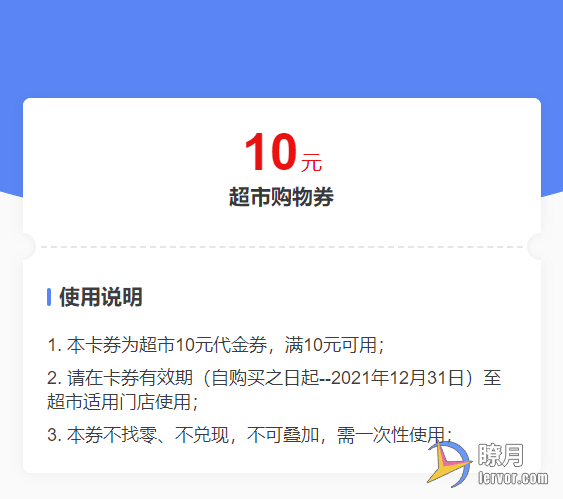
带边框效果实现:
实现完阴影效果,再来实现带边框效果就不难了,原理一样,给上部分设置上边框、左边框、右边框,下部分设置下边框、左边框、右边框,两个半圆也设置同样的边框。上面的 CSS 中需要修改的代码片段如下:
.coupon {
&-top, &-bottom {
box-shadow: 0px 0px 20rpx 0px rgba(90, 134, 245, 0.6); // 阴影效果,不需要可删除,可根据需要调节颜色、透明度和大小
}
&-top { // 上部分设置上边框、左边框、右边框
border-top: 1px solid #5A86F5;
border-left: 1px solid #5A86F5;
border-right: 1px solid #5A86F5;
}
&-bottom { // 下部分设置下边框、左边框、右边框
border-bottom: 1px solid #5A86F5;
border-left: 1px solid #5A86F5;
border-right: 1px solid #5A86F5;
}
&-middle {
&:before, &:after { // 中间两个半圆也设置同样的边框
box-shadow: 0px 0px 12rpx 0px rgba(90, 134, 245, 0.6)inset; // 阴影效果,不需要可删除,可根据需要调节颜色、透明度和大小
border: 1px solid #5A86F5;
}
}
}最终效果图如下:
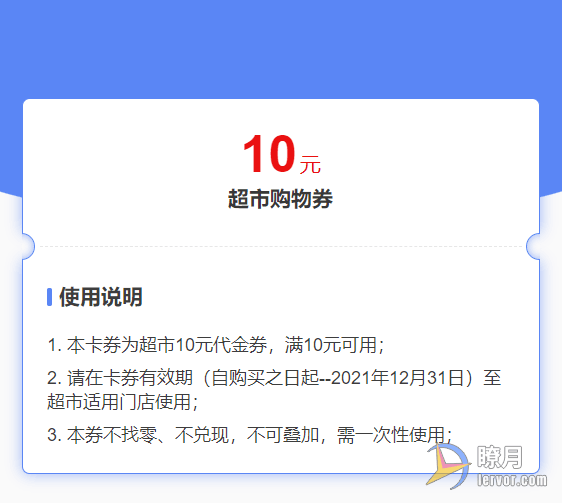
相关文章
版权属于:瞭月
本文链接:https://www.lervor.com/archives/251/
版权声明:本文为瞭月原创文章,转载请附上原文出处链接和本声明。
7 条评论
太牛了,学到了
两个圈被你玩得这么6~~
中间两个半圆 点睛之笔!
可以有